Android - Pantalla de inicio de sesión
Una aplicación de inicio de sesión es la pantalla que solicita sus credenciales para iniciar sesión en alguna aplicación en particular. Es posible que lo haya visto al iniciar sesión en Facebook, Twitter, etc.
Este capítulo explica cómo crear una pantalla de inicio de sesión y cómo administrar la seguridad cuando se realizan intentos falsos.
Primero tienes que definir dos TextView pidiendo nombre de usuario y contraseña del usuario. La contraseña que debe tener TextViewinputTypeestablecido en contraseña. Su sintaxis se da a continuación:
<EditText
android:id = "@+id/editText2"
android:layout_width = "wrap_content"
android:layout_height = "wrap_content"
android:inputType = "textPassword" />
<EditText
android:id = "@+id/editText1"
android:layout_width = "wrap_content"
android:layout_height = "wrap_content"
/>Defina un botón con texto de inicio de sesión y establezca su onClickPropiedad. Después de eso, defina la función mencionada en la propiedad onClick en el archivo java.
<Button
android:id = "@+id/button1"
android:layout_width = "wrap_content"
android:layout_height = "wrap_content"
android:onClick = "login"
android:text = "@string/Login"
/>En el archivo java, dentro del método de onClick, obtenga el nombre de usuario y el texto de las contraseñas usando getText() y toString() método y emparejarlo con el texto usando equals() función.
EditText username = (EditText)findViewById(R.id.editText1);
EditText password = (EditText)findViewById(R.id.editText2);
public void login(View view){
if(username.getText().toString().equals("admin") && password.getText().toString().equals("admin")){
//correcct password
}else{
//wrong password
}Lo último que debe hacer es proporcionar un mecanismo de seguridad para evitar intentos no deseados. Para esto, inicialice una variable y en cada intento falso, decremenla. Y cuando llegue a 0, desactive el botón de inicio de sesión.
int counter = 3;
counter--;
if(counter==0){
//disble the button, close the application e.t.c
}Ejemplo
A continuación se muestra un ejemplo que muestra una aplicación de inicio de sesión. Crea una aplicación básica que le brinda solo tres intentos para iniciar sesión en una aplicación.
Para experimentar con este ejemplo, puede ejecutarlo en un dispositivo real o en un emulador.
| Pasos | Descripción |
|---|---|
| 1 | Utilizará Android Studio para crear una aplicación de Android en un paquete com.example.sairamkrishna.myapplication. |
| 3 | Modifique el archivo src / MainActivity.java para agregar el código necesario. |
| 4 | Modifique res / layout / activity_main para agregar los componentes XML respectivos |
| 5 | Ejecute la aplicación y elija un dispositivo Android en ejecución e instale la aplicación en él y verifique los resultados |
A continuación se muestra el contenido del archivo de actividad principal modificado src/MainActivity.java.
package com.example.sairamkrishna.myapplication;
import android.app.Activity;
import android.graphics.Color;
import android.os.Bundle;
import android.view.View;
import android.widget.Button;
import android.widget.EditText;
import android.widget.TextView;
import android.widget.Toast;
public class MainActivity extends Activity {
Button b1,b2;
EditText ed1,ed2;
TextView tx1;
int counter = 3;
@Override
protected void onCreate(Bundle savedInstanceState) {
super.onCreate(savedInstanceState);
setContentView(R.layout.activity_main);
b1 = (Button)findViewById(R.id.button);
ed1 = (EditText)findViewById(R.id.editText);
ed2 = (EditText)findViewById(R.id.editText2);
b2 = (Button)findViewById(R.id.button2);
tx1 = (TextView)findViewById(R.id.textView3);
tx1.setVisibility(View.GONE);
b1.setOnClickListener(new View.OnClickListener() {
@Override
public void onClick(View v) {
if(ed1.getText().toString().equals("admin") &&
ed2.getText().toString().equals("admin")) {
Toast.makeText(getApplicationContext(),
"Redirecting...",Toast.LENGTH_SHORT).show();
}else{
Toast.makeText(getApplicationContext(), "Wrong
Credentials",Toast.LENGTH_SHORT).show();
tx1.setVisibility(View.VISIBLE);
tx1.setBackgroundColor(Color.RED);
counter--;
tx1.setText(Integer.toString(counter));
if (counter == 0) {
b1.setEnabled(false);
}
}
}
});
b2.setOnClickListener(new View.OnClickListener() {
@Override
public void onClick(View v) {
finish();
}
});
}
}A continuación se muestra el contenido modificado del xml res/layout/activity_main.xml.
En el siguiente código abc indica sobre el logotipo de tutorialspoint.com
<?xml version = "1.0" encoding = "utf-8"?>
<RelativeLayout xmlns:android = "http://schemas.android.com/apk/res/android"
xmlns:tools = "http://schemas.android.com/tools" android:layout_width="match_parent"
android:layout_height = "match_parent" android:paddingLeft= "@dimen/activity_horizontal_margin"
android:paddingRight = "@dimen/activity_horizontal_margin"
android:paddingTop = "@dimen/activity_vertical_margin"
android:paddingBottom = "@dimen/activity_vertical_margin" tools:context = ".MainActivity">
<TextView android:text = "Login" android:layout_width="wrap_content"
android:layout_height = "wrap_content"
android:id = "@+id/textview"
android:textSize = "35dp"
android:layout_alignParentTop = "true"
android:layout_centerHorizontal = "true" />
<TextView
android:layout_width = "wrap_content"
android:layout_height = "wrap_content"
android:text = "Tutorials point"
android:id = "@+id/textView"
android:layout_below = "@+id/textview"
android:layout_centerHorizontal = "true"
android:textColor = "#ff7aff24"
android:textSize = "35dp" />
<EditText
android:layout_width = "wrap_content"
android:layout_height = "wrap_content"
android:id = "@+id/editText"
android:hint = "Enter Name"
android:focusable = "true"
android:textColorHighlight = "#ff7eff15"
android:textColorHint = "#ffff25e6"
android:layout_marginTop = "46dp"
android:layout_below = "@+id/imageView"
android:layout_alignParentLeft = "true"
android:layout_alignParentStart = "true"
android:layout_alignParentRight = "true"
android:layout_alignParentEnd = "true" />
<ImageView
android:layout_width="wrap_content"
android:layout_height="wrap_content"
android:id="@+id/imageView"
android:src="@drawable/abc"
android:layout_below="@+id/textView"
android:layout_centerHorizontal="true" />
<EditText
android:layout_width="wrap_content"
android:layout_height="wrap_content"
android:inputType="textPassword"
android:ems="10"
android:id="@+id/editText2"
android:layout_below="@+id/editText"
android:layout_alignParentLeft="true"
android:layout_alignParentStart="true"
android:layout_alignRight="@+id/editText"
android:layout_alignEnd="@+id/editText"
android:textColorHint="#ffff299f"
android:hint="Password" />
<TextView
android:layout_width="wrap_content"
android:layout_height="wrap_content"
android:text="Attempts Left:"
android:id="@+id/textView2"
android:layout_below="@+id/editText2"
android:layout_alignParentLeft="true"
android:layout_alignParentStart="true"
android:textSize="25dp" />
<TextView
android:layout_width="wrap_content"
android:layout_height="wrap_content"
android:text="New Text"
android:id="@+id/textView3"
android:layout_alignTop="@+id/textView2"
android:layout_alignParentRight="true"
android:layout_alignParentEnd="true"
android:layout_alignBottom="@+id/textView2"
android:layout_toEndOf="@+id/textview"
android:textSize="25dp"
android:layout_toRightOf="@+id/textview" />
<Button
android:layout_width="wrap_content"
android:layout_height="wrap_content"
android:text="login"
android:id="@+id/button"
android:layout_alignParentBottom="true"
android:layout_toLeftOf="@+id/textview"
android:layout_toStartOf="@+id/textview" />
<Button
android:layout_width="wrap_content"
android:layout_height="wrap_content"
android:text="Cancel"
android:id="@+id/button2"
android:layout_alignParentBottom="true"
android:layout_toRightOf="@+id/textview"
android:layout_toEndOf="@+id/textview" />
</RelativeLayout>A continuación se muestra el contenido de la res/values/string.xml.
<resources>
<string name="app_name">My Application</string>
</resources>A continuación se muestra el contenido de AndroidManifest.xml archivo.
<?xml version="1.0" encoding="utf-8"?>
<manifest xmlns:android="http://schemas.android.com/apk/res/android"
package="com.example.sairamkrishna.myapplication" >
<application
android:allowBackup="true"
android:icon="@mipmap/ic_launcher"
android:label="@string/app_name"
android:theme="@style/AppTheme" >
<activity
android:name=".MainActivity"
android:label="@string/app_name" >
<intent-filter>
<action android:name="android.intent.action.MAIN" />
<category android:name="android.intent.category.LAUNCHER" />
</intent-filter>
</activity>
</application>
</manifest>Intentemos ejecutar nuestra aplicación que acabamos de modificar. Supongo que habías creado tuAVDmientras realiza la configuración del entorno. Para ejecutar la aplicación desde Android Studio, abra uno de los archivos de actividad de su proyecto y haga clic en el


Escriba cualquier cosa en el campo de nombre de usuario y contraseña y luego presione el botón de inicio de sesión. Pongo abc en el campo de nombre de usuario y abc en el campo de contraseña. Conseguí un intento fallido. Esto se muestra a continuación:
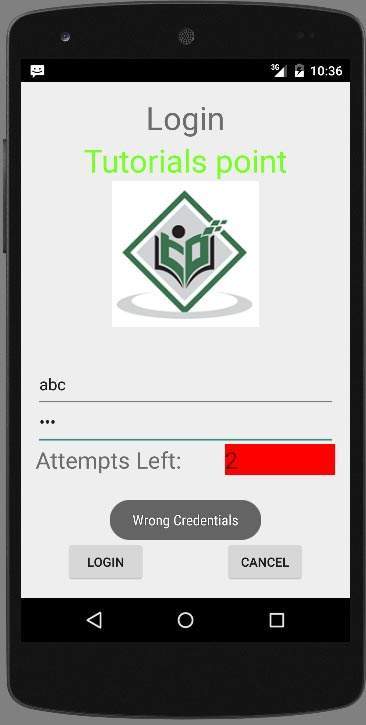
Haga esto dos veces más y verá que le quedan 0 intentos de inicio de sesión y su botón de inicio de sesión está desactivado.
Ahora abra la aplicación nuevamente, y esta vez ingrese el nombre de usuario correcto como administrador y la contraseña como administrador y haga clic en iniciar sesión. Iniciará sesión correctamente.
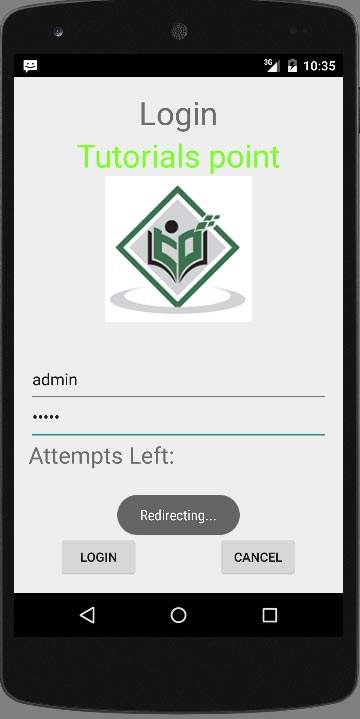
Si el usuario presiona el botón cancelar, cerrará una aplicación de la pantalla de inicio de sesión.